User Guide - Windows 8
Table Of Contents
- Қош келдіңіз
- Компьютермен танысу
- Желіге қосылу
- Пернетақта, сенсорлы тақтаның қимылдары және меңзегіш құрылғылар арқылы шарлау
- Мультимедиа
- Қуатты басқару
- Компьютерді өшіру
- Қуат параметрлерін орнату
- Қуатты үнемдеу күйлерін пайдалану
- Батарея қуатын пайдалану
- Батарея туралы қосымша ақпарат табу
- Батареяны тексеру бағдарламасын пайдалану
- Қалған батарея зарядын көрсету
- Батареяның зарядсыздану уақытын ұлғайту
- Төмен батарея деңгейлерін басқару
- Батареяны салу және шығарып алу
- Батарея қуатын үнемдеу
- Пайдаланушы ауыстыратын батареяны сақтау (тек таңдаулы үлгілерде)
- Пайдаланушы ауыстыратын батареяны қоқысқа тастау (тек таңдаулы үлгілерде)
- Пайдаланушы ауыстыратын батареяны ауыстыру (тек таңдаулы үлгілерде)
- Сыртқы айнымалы ток қуаты көзін пайдалану
- Сыртқы карталар мен құрылғылар
- Медиа картаны оқу құрылғысының карталарын пайдалану (тек таңдаулы үлгілерде)
- ExpressCards картасын пайдалану (тек таңдаулы үлгілерде)
- Смарт-карталарды пайдалану (тек таңдаулы үлгілерде)
- USB құрылғысын пайдалану
- 1394 құрылғыларын пайдалану (тек таңдаулы үлгілерде)
- eSATA құрылғысын пайдалану (тек таңдаулы үлгілерде)
- Қосымша сыртқы құрылғыларды пайдалану
- Дискілер
- Дискілерді ұстау
- Қатты дискілерді пайдалану
- Оптикалық дискілерді пайдалану (тек таңдаулы үлгілерде)
- RAID құрылғысын пайдалану (тек таңдаулы үлгілерде)
- Қауіпсіздік
- Компьютерді қорғау
- Құпия сөздерді пайдалану
- Вирусқа қарсы бағдарламаны пайдалану
- Желіаралық қалқан бағдарламасын пайдалану
- Қорғаныс жүйесінің маңызды жаңартуларын орнату
- HP ProtectTools Security Manager бағдарламалық құралын пайдалану (тек таңдаулы үлгілерде)
- Қосымша қауіпсіздік кабелін орнату
- Саусақ ізін оқу құрылғысын қолдану (тек таңдаулы модельдерде)
- Күтім
- Сақтық көшірме жасау және қалпына келтіру
- Ақпараттың сақтық көшірмесін жасау
- Жүйені қалпына келтіруді жүзеге асыру
- Windows қалпына келтіру құралдарын пайдалану
- f11 қалпына келтіру құралдарын пайдалану
- Windows 8 амалдық жүйесінің дискісін (бөлек сатылады) пайдалану
- Windows жүйесінің қалпына келтіру мүмкіндігін тез әрі оңай қалпына келтіру үшін пайдалану
- Барлығын жою және Windows жүйесін қайта орнату
- HP Software Setup утилитасын пайдалану
- Computer Setup (BIOS) және Advanced System Diagnostics
- Қолдау
- Техникалық сипаттамасы
- Компьютерді сапарға алып шығу
- Ақаулықтарды жою
- Ақаулықтарды жою көздері
- Мәселелерді шешу
- Компьютер қосылмайды
- Компьютердің экраны бос
- Бағдарламалық құрал дұрыс жұмыс істемей тұр
- Компьютер қосулы, бірақ жауап бермейді
- Компьютер әдеттен тыс қызып кетеді
- Сыртқы құрылғы жұмыс істемейді
- Сымсыз желі байланысы жұмыс істемейді
- Оптикалық диск салғыш ықшам диск немесе DVD дискісін шығару үшін ашылмайды
- Компьютер ықшам дискіні, DVD немесе BD дискісін анықтамайды
- Диск ойнатылмайды
- Фильм сыртқы дисплейде көрінбейді
- Дискіні көшіру үрдісі басталған жоқ немесе аяқталмас бұрын тоқтатылды
- Электростатикалық разряд
- Индекс
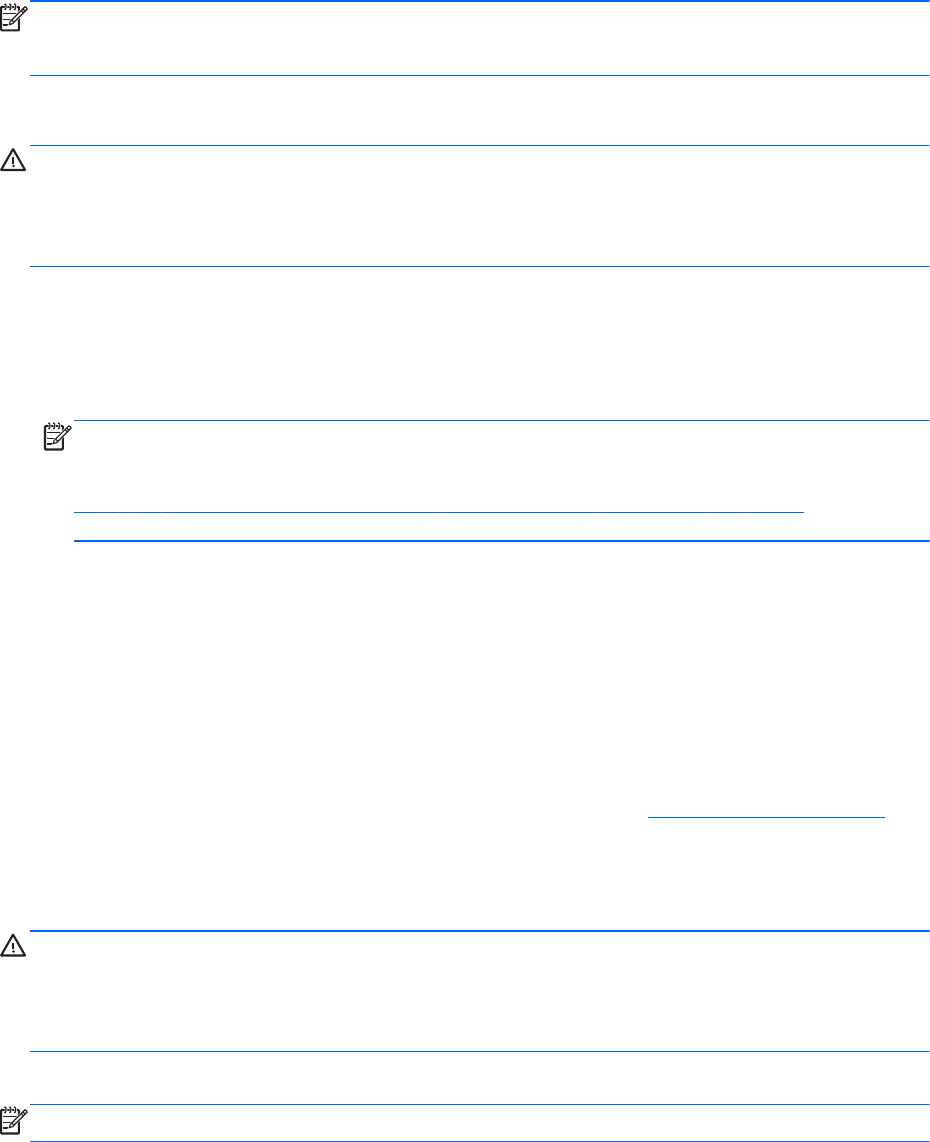
ЕСКЕРІМ: Windows құралдарымен ақпаратты қалпына келтіру туралы қосымша ақпарат алу
үшін, Справка и Поддержка (Анықтама жəне қолдау) ішінде осы тақырыптарды іздеңіз. Бастау
экранына с əрпін жазып, Справка и поддержка (Анықтама жəне қолдау) опциясын таңдаңыз.
f11 қалпына келтіру құралдарын пайдалану
ЕСКЕРТУ: f11 пернесін пайдалану қатты дисктегі мазмұнды толығымен жойып, оны қайта
пішімдейді. Жасалған барлық файлдар жəне компьютерде орнатылған барлық бағдарламалар
мүлде жойылады. f11 қалпына келтіру құралы зауытта орнатылған амалдық жүйені жəне НР
бағдарламалары мен драйверлерін қайта орнатады. Зауытта орнатылмаған бағдарламалық
құралдарды қайта орнату керек болады.
Түпнұсқалық қатты диск кескінін f11 көмегімен қалпына келтіру үшін:
1. Мүмкін болса, барлық жеке файлдардың сақтық көшірмесін жасаңыз.
2. Мүмкін болса, HP қалпына келтіру бөлімінің бар-жоғын тексеріңіз. Бастау экранына к деп
жазып, одан кейін Компьютер пəрменін таңдаңыз.
ЕСКЕРІМ: HP Recovery бөлімі тізімде болмаса, амалдық жүйе мен бағдарламаларды
Windows 8 амалдық жүйесінің дискісі мен «Драйверді қалпына келтіру» дискісін (екеуі де
бөлек сатылады) пайдаланып қалпына келтіру керек болады. Қосымша ақпарат алу үшін
Windows 8 амалдық жүйесінің дискісін (бөлек сатылады) пайдалану 103-бетте бөлімін
қараңыз.
3. Егер HP Recovery бөлімі тізімде болса, компьютерді өшіріп қайта іске қосыңыз жəне
экранның төменгі жағында «Press the ESC key for Startup Menu» (Бастау мəзірін ашу үшін
ESC пернесін басыңыз) хабары көрсетіліп тұрғанда, esc пернесін басыңыз.
4. Экранда «Press <F11> for recovery» (Қалпына келтіру үшін F11 пернесін басыңыз) хабары
шыққанда f11 пернесін басыңыз.
5. Экрандағы нұсқауларды орындаңыз.
Windows 8 амалдық жүйесінің дискісін (бөлек сатылады) пайдалану
Windows 8 амалдық жүйесінің DVD дискісіне тапсырыс беру үшін, http://www.hp.com/support
торабына кіріп, елді немесе аймақты таңдаңыз, одан кейін экрандағы нұсқауларды орындаңыз.
Сондай-ақ, қолдау көрсету орталығына қоңырау шалу арқылы DVD дискісіне тапсырыс бере
аласыз. Байланыс ақпаратын алу үшін компьютермен бірге жіберілген Worldwide Telephone
Numbers (Дүниежүзілік телефон нөмірлері) кітапшасын қараңыз.
ЕСКЕРТУ: Егер Windows 8 амалдық жүйесі DVD дискісі пайдаланылған болса, қатты дискідегі
мазмұн толығымен жойылып, қатты диск қайта пішімделеді. Жасалған барлық файлдар мен
компьютерге орнатылған кез келген бағдарламалық құрал біржолата жойылады. Қайта
пішімдеу аяқталғанда, қалпына келтіру процесі амалдық жүйені, сондай-ақ драйверлерді,
бағдарламалық құралдарды жəне утилиталарды қалпына келтіруге көмектеседі.
Windows 8 амалдық жүйесінің DVD дискісін пайдаланып қалпына келтіруді іске қосу үшін:
ЕСКЕРІМ: Бұл процесс бірнеше минутқа созылады.
1. Мүмкін болса, барлық жеке файлдардың сақтық көшірмесін жасаңыз.
2. Компьютерді өшіріп, қайта қосыңыз да, Windows 8 амалдық жүйесінің DVD дискісін
Windows амалдық жүйесі жүктелгенше оптикалық диск жетегіне салыңыз.
3. Сұралғанда, пернетақтадағы кез келген пернені басыңыз.
4. Экрандағы нұсқауларды орындаңыз.
Жүйені қалпына келтіруді жүзеге асыру 103










